【2018】自分の時間を増やす!Slackの説明・登録方法でSlackに登録していただきました。
今回はAppや他のツールをつかってSlackを便利にしましょう。
Slackを便利にする方法
- SlackにAppを追加する
- myThingsを使う
- Zapierを使う(別記事で使う)
- IFTTTを使う(今は使わない)
①は簡単です。Slackでアプリを入れるだけでできます。
②・③・④は外部ツールです。なんか難しそうですし、読み方をよくわかりませんがまあまあ簡単です。
②・③・④は
【ツイッターで誰からつぶやいた】→【Slackにその内容を送る】
【Gmailが来た】→【Slackにその内容を通知する】
など【〇〇したら】→【〇〇する】ということを設定できます。SlackやGmailなどのツールと連携できます。
まずはじめに「チャンネル」機能を知ろう
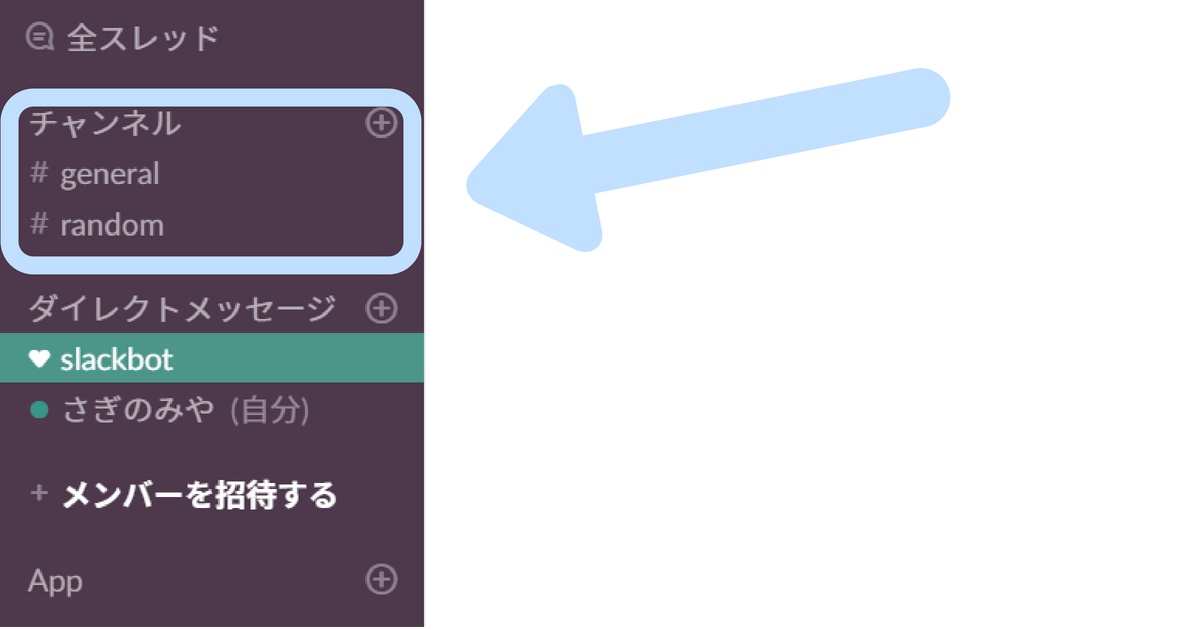
Slackには「チャンネル」という機能があります。1つのワークスペースにいくつかのチャンネルを作ることができます。
チャンネルは企業でいうと、部署という役割をイメージしていただけるとわかりやすいでしょう。
ワークスペースを「さぎのみや社」とした場合、チャンネルは「営業部」「経理部」ですね。
「経理部」で話したことは「営業部」には届きません。
このようなチャンネルを作って「Gmailの受信」「メモ書き」「天気が見れる」など、用途によってわけます。
●Slackのチャンネル
- ワークスペースの中にチャンネルを作ることができる
- チャンネル内で発言したことはそのチャンネルにいる人にしか伝わらない
- チャンネルごとにメールを受信できるところ、サイト更新通知を受けとるところと変える
チャンネルの作り方
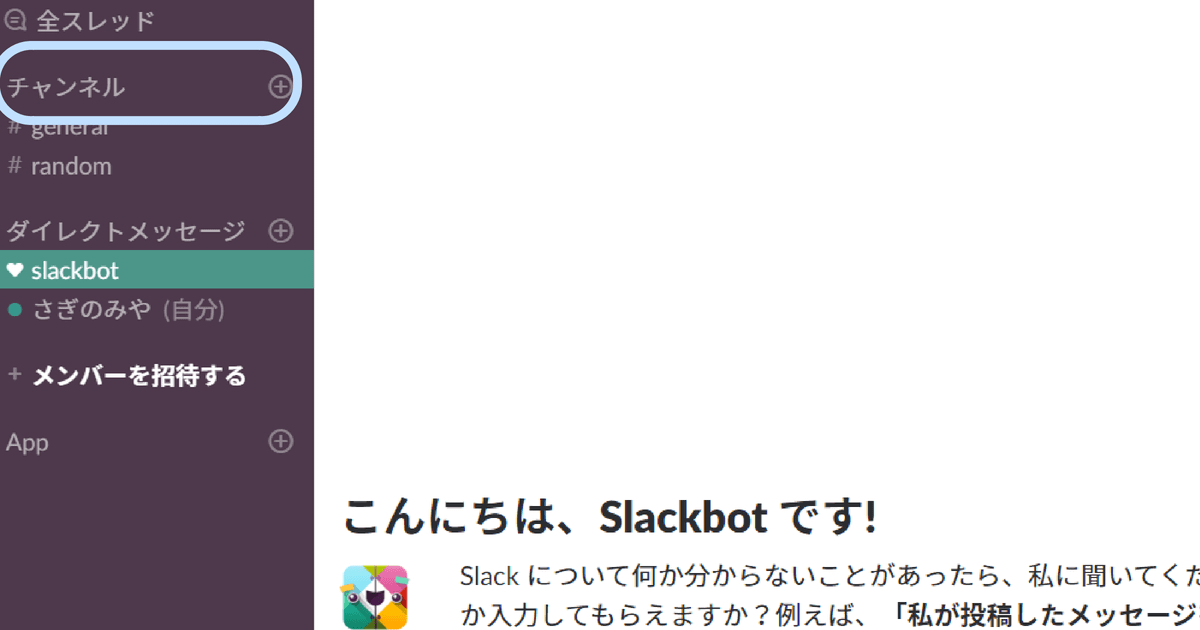
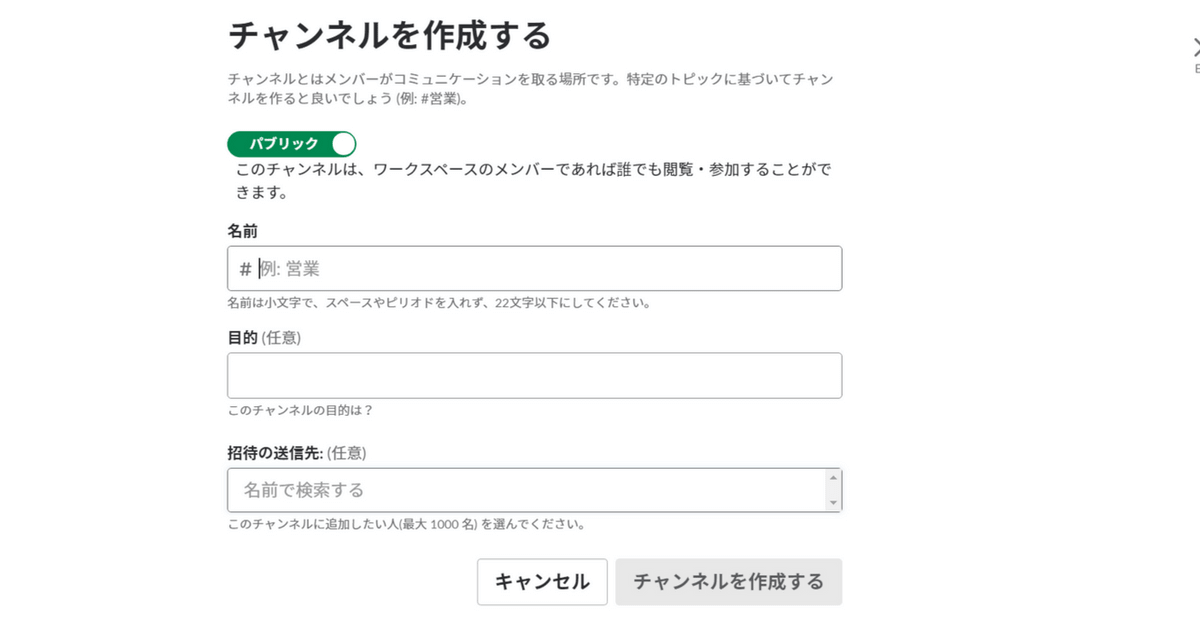
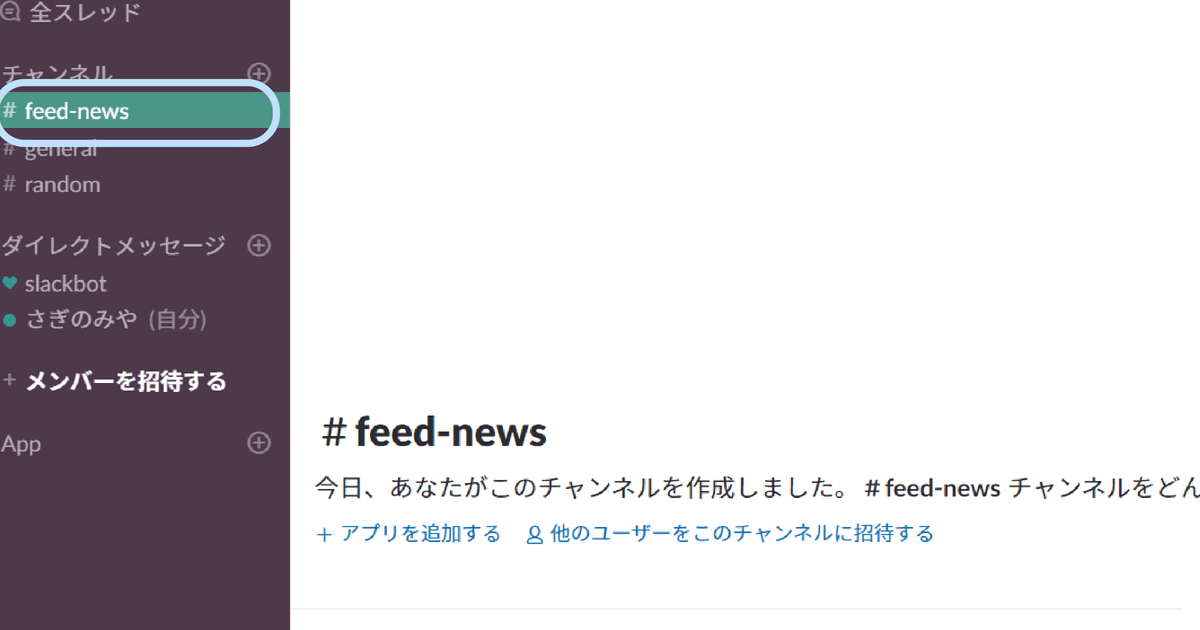
【チャンネルの横のプラスを押す】→【チャンネルの説明を入れる(自分はfeed-newsと入れた)
例えばUnityに関するサイトの更新情報を受け取るチャンネル名は「feed-unity」、一般的なニュースを受け取るには「feed-news」と名前をつけるのがいいですね。
天気を受け取るチャンネルは「weather」と名前をつけるのがいいでしょう。
「RSS」サイトの更新通知を受けとれる
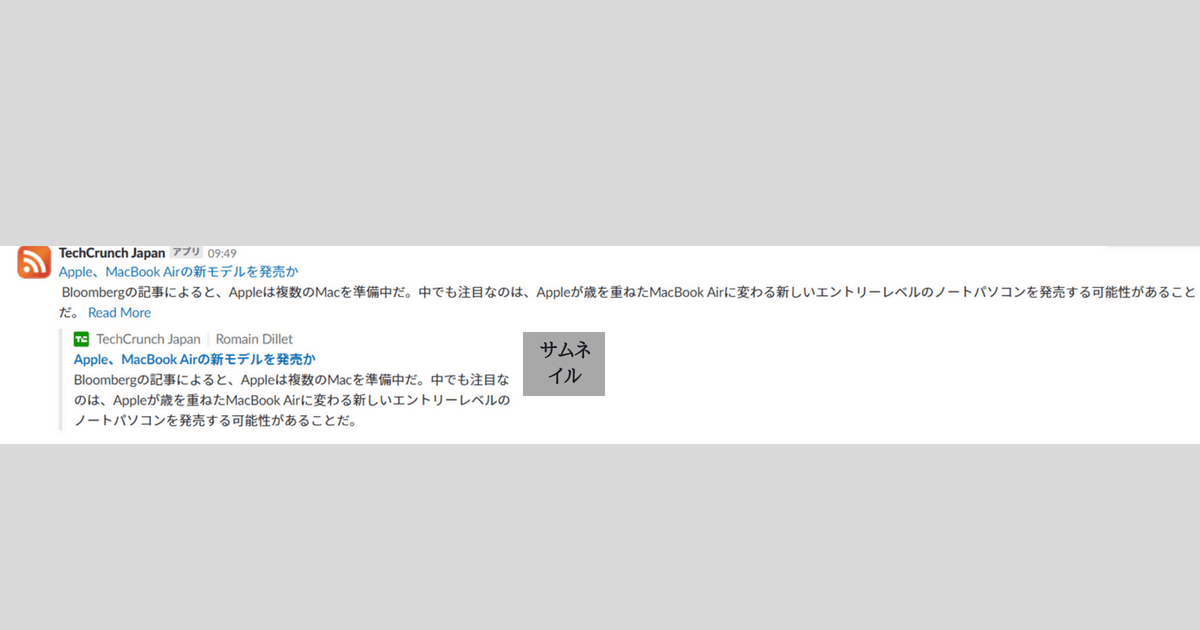
RSSを使えばサイトの更新通知を受け取ることができます。ここでライフハッカーのURLを追加していれば、ライフハッカーが更新されたときに上のように通知がきます。
RSSの使い方
チャンネルを作る
一般的なニュースの更新情報を受け取るチャンネルを作ります。
チャンネルの横のプラスボタンをクリックすることでチャンネルが作れます。チャンネルの名前はいつでも変更できますが「feed-news」という名前にしました。
Appを押す
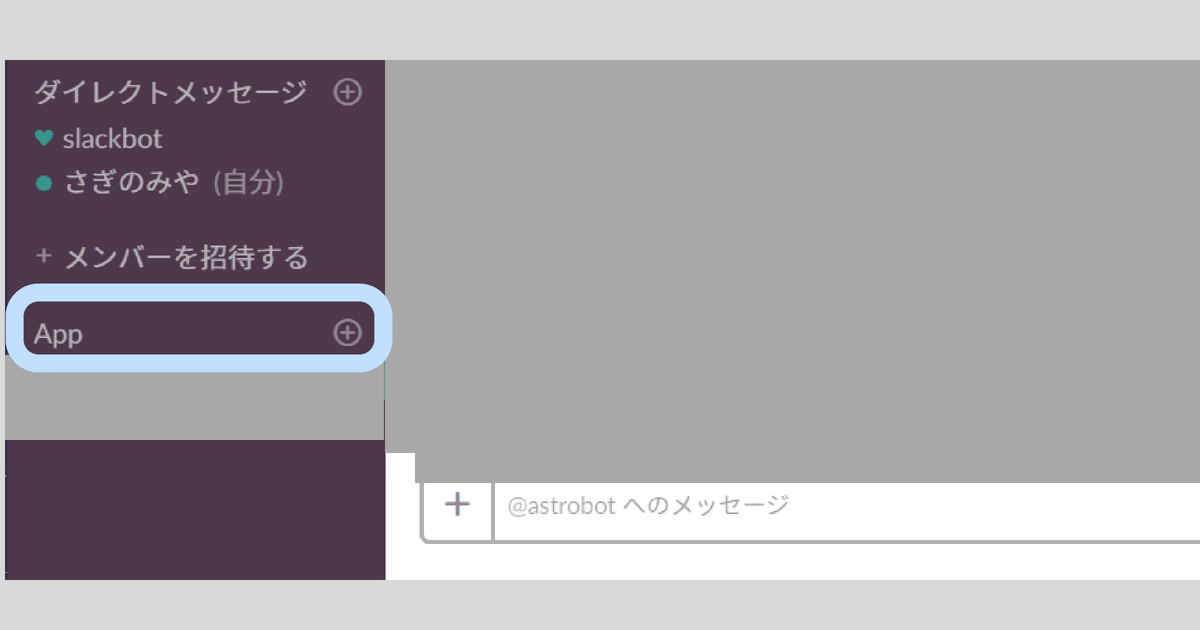
【Slackを開く】→【左下のAppの+の部分を押す】
RSSをインストールする画面に行く
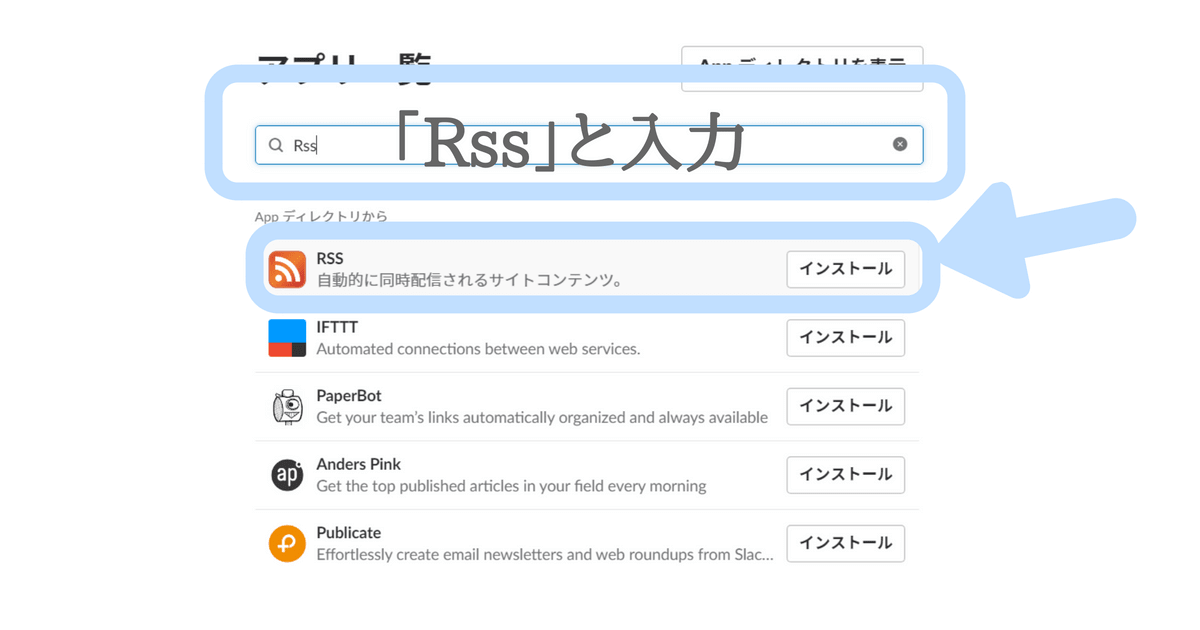
【検索欄にRssと入力】→【インストールボタンを押す】
違うページが開きます。
RSSをインストールする
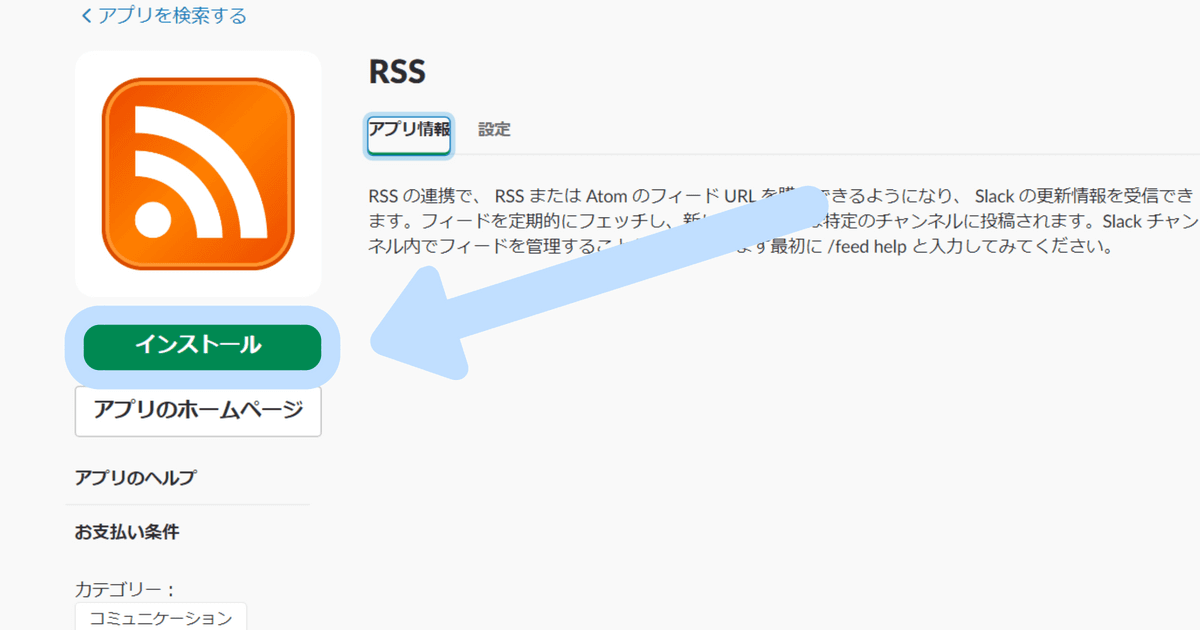
RSSインテグレーションの追加を押す
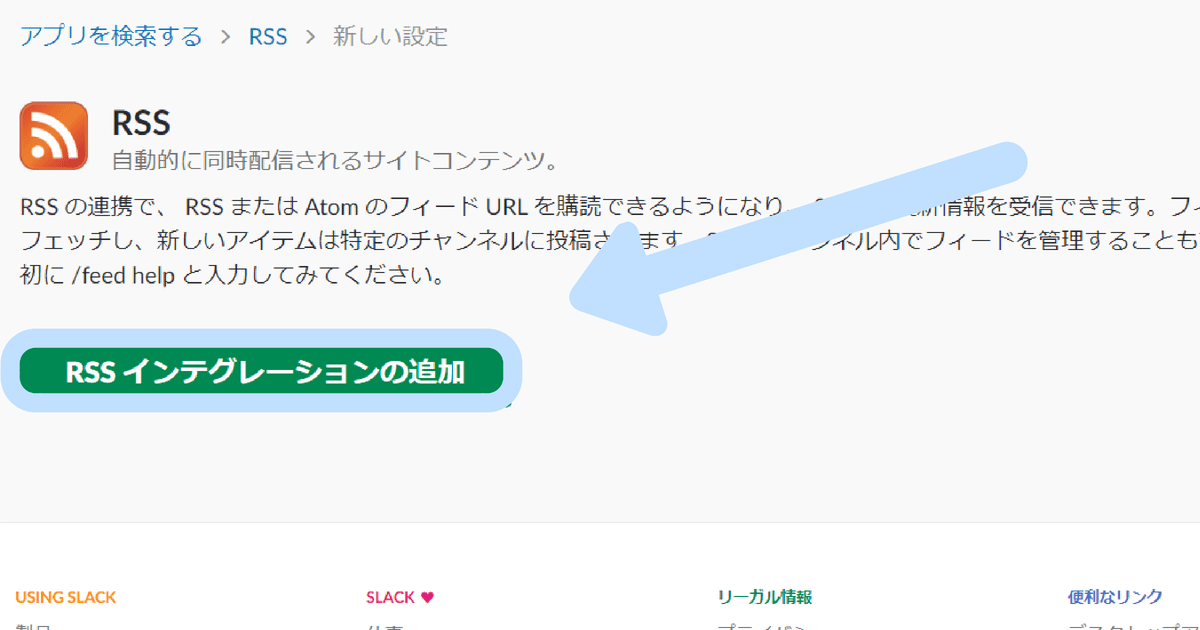
更新情報を受けとりたいサイトのRSSやAtomのフィードURLを入力する
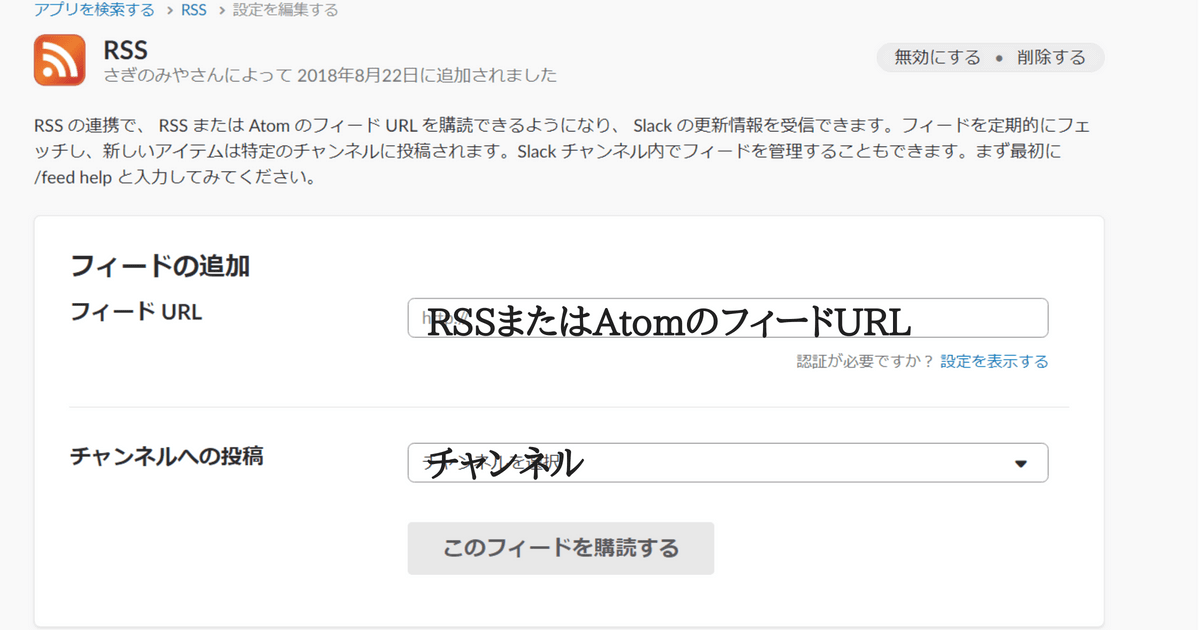
フィードURL?となりますよね。
![]()
サイトにあるこんなマークがついているやつです。これをクリックしたときのURLを入力してください。このマークがない場合はサイトの下やこのサイトについてという部分にある場合が多いです。
ただ面倒だと思いますので、RSSに登録すべきサイトをまとめておきます。ゲーム開発者に参考になるサイトもまとめておきます。
あとはhttps://miyagame.net/feedのようにサイトのURLの最後に/feedをつけると登録できます。


サーバーエラーが一部のサイトはサーバーエラーが起きる
「なんかURLを入れてもエラーが出る」ということがあるでしょう。それはサイトのURLをそのまま入れているのが原因です。
URLの最後に/feedとつけましょう。
「https://miyagame.net/feed」こんな感じです。うまくいく場合が多いです。
コマンド
●コマンド
有効なコマンド: subscribe・list・remove・help
このチャンネルでフィードを購読したい場合: (入力例) /feed subscribe http://kotaku.com/vip.xml
このチャンネルで購読しているフィードを一覧表示する場合: /feed list
このチャンネルからフィードを削除する場合: /feed remove フィードID
/feed help と入力すれば、使えるコマンドが出ますよ。もしもように書いておきました。
「Googleカレンダー」の予定を指定の時間に教える
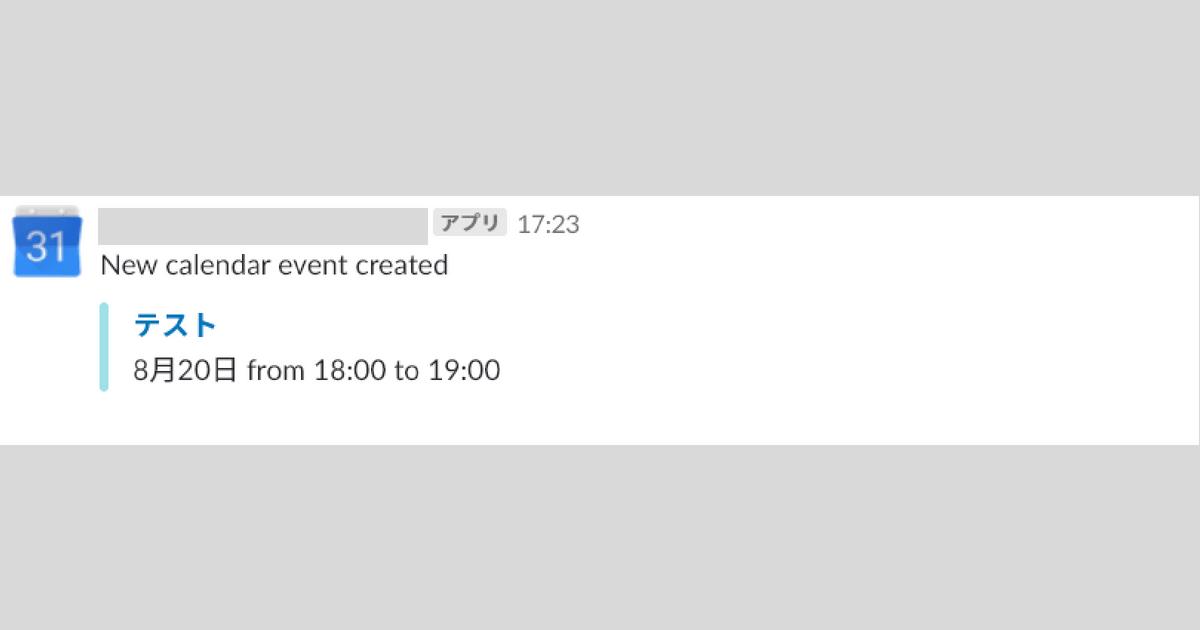
指定の時間にグーグルカレンダーに書いてある予定と新しく追加した予定を通知してくれます。なにも書いていない場合は「There are no events today」とでできます。
当然Googleカレンダーを使っている前提のはなしです。
Googleカレンダーの使い方
チャンネルを作る
グーグルカレンダーからの通知を受け取るチャンネルを作ります。
チャンネルの横のプラスボタンをクリックすることでチャンネルが作れます。チャンネルの名前はいつでも変更できますが「gcalendar」という名前にしました。
Appの横のプラスを押す
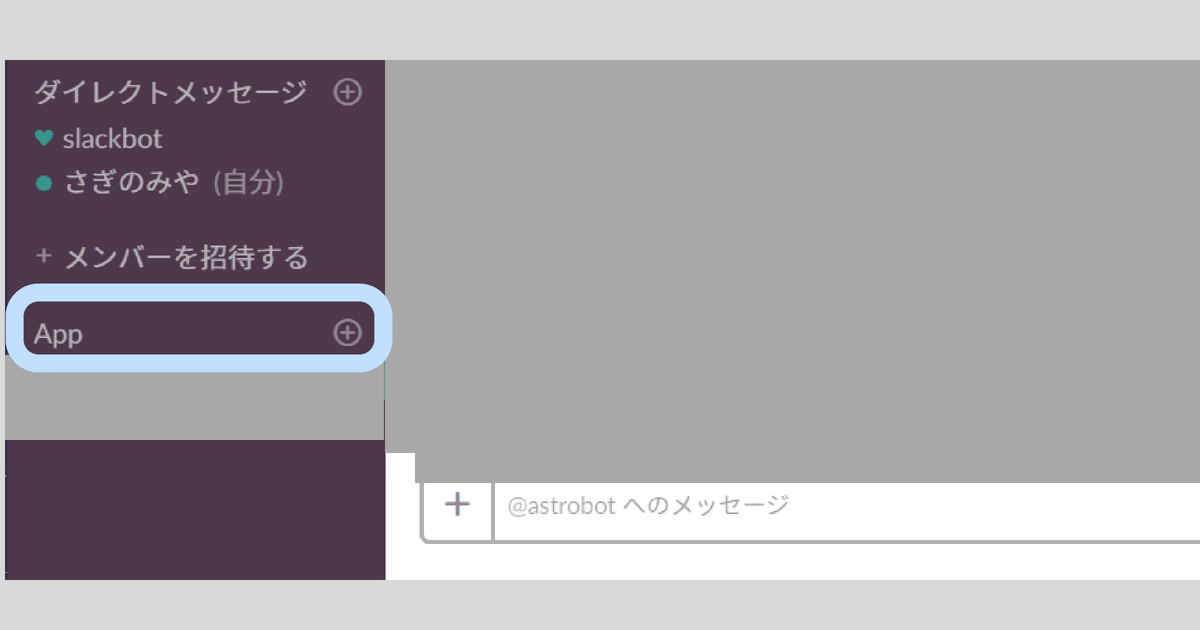
【Slackを開く】→【左下のAppの+の部分を押す】
Googleカレンダーをインストールする
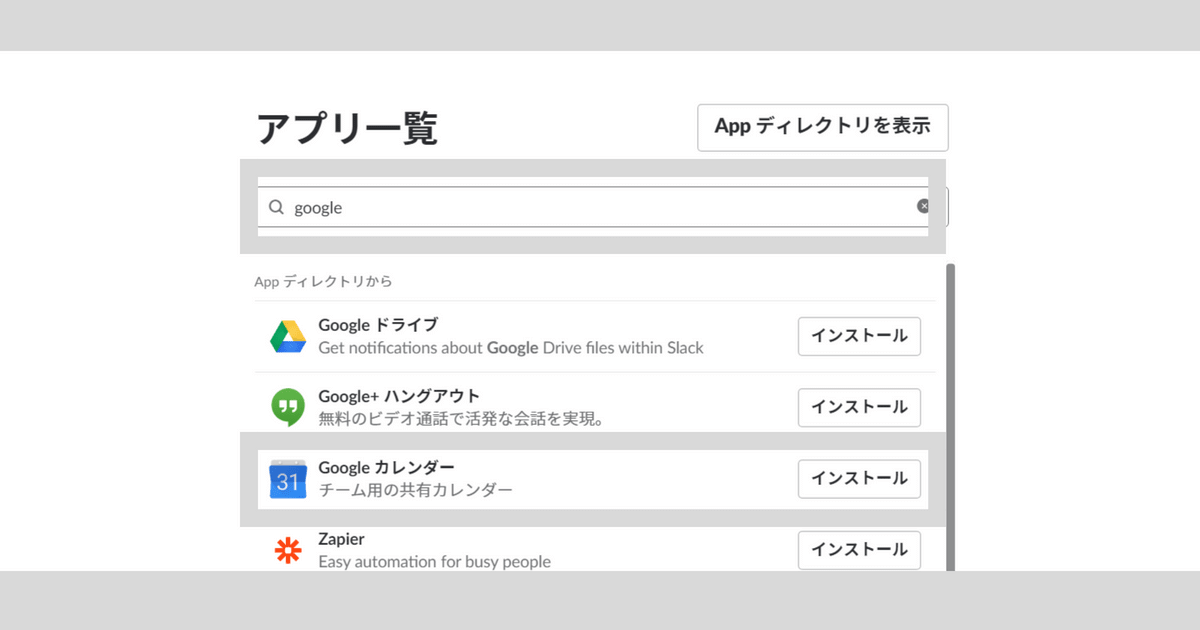
【検索欄に「google」と入力】→【Googleカレンダーをインストール】→【Slackとカレンダーを連携させる】→【Googleにログイン】
Googleのカレンダー設定を行う
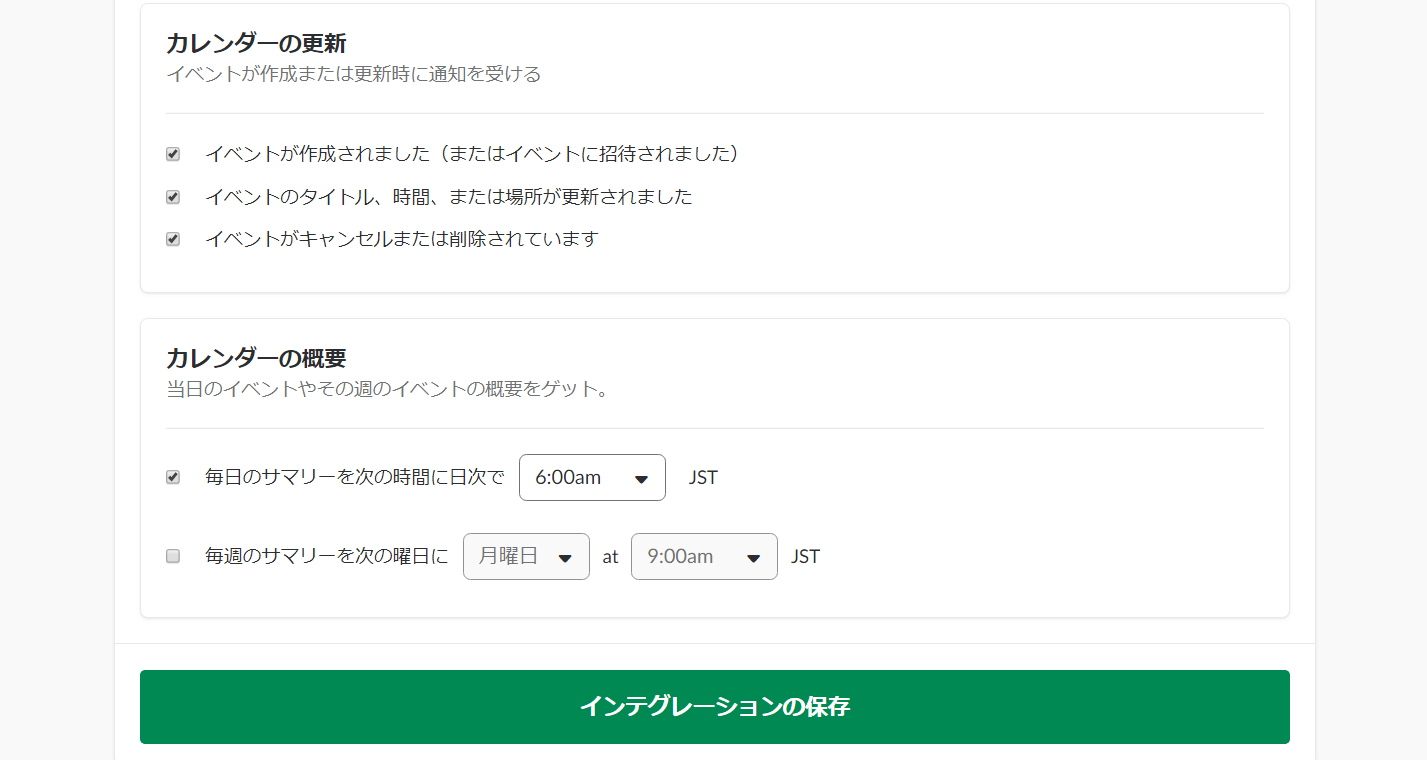
【自分の好きなように設定】→【インテグレーションの保存】→【完了】
これで完了です。Slackに戻りましょう。
アイデアをまとめる
これは簡単です。例えば自分はゲーム開発を行うので「ゲームのアイデア」をまとめるとことが必要です。
だから「game-idea」というチャンネルを作り、そこにアイデアを流しています。
チャンネルの横のプラスボタンをクリックすることでチャンネルが作れます。
メモや簡単なtodoリストも同じ
これも「アイデアをまとめる」チャンネルと同じで「memo」や「todo」リストという名前のチャンネルを作れば完成です。
チャンネルの横のプラスボタンをクリックすることでチャンネルが作れます。
Appの設定の変更のやり方
【Appをクリック】→【ワークスペース内で(数字)】→【設定を変えたいアプリの「表示する」をクリック】→【設定】
これで変更することができます。「RSS」で追加したいサイトがあれば、「RSS」の設定をひらけば追加することができますよ。
毎朝の天気を通知する
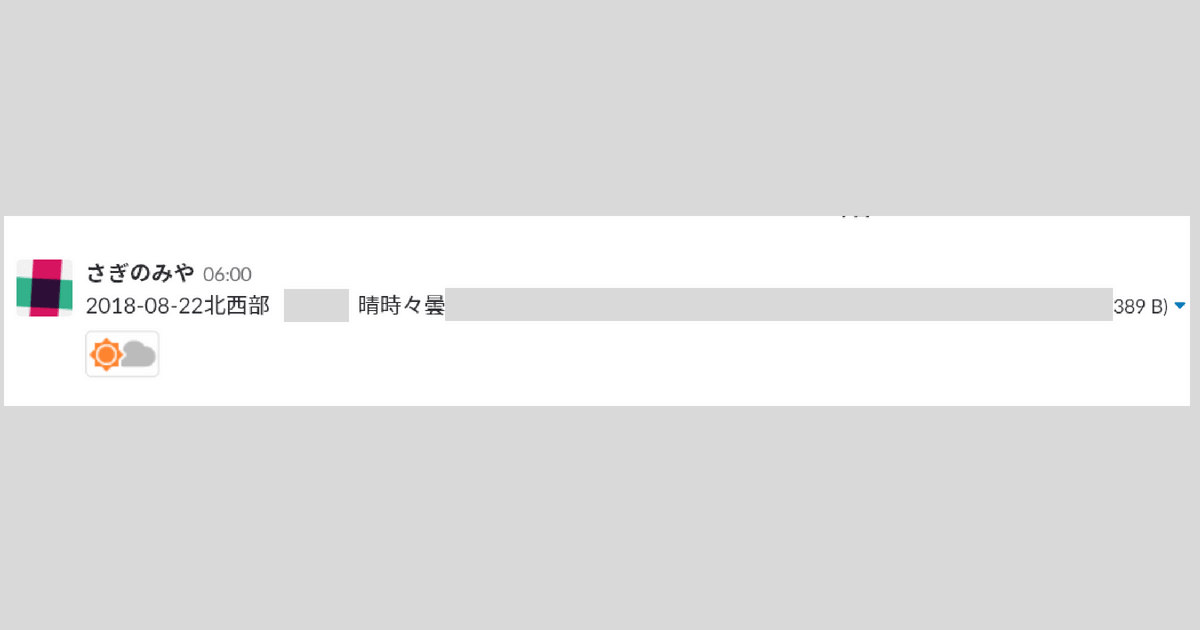
こんな感じで指定した時間に天気を教えてくれます。Appを使ってもいいのですが、海外の日本の天気予報は当たらないことが多いです。そのため「myThings」というアプリを使います。
「myThings」というヤフーのアプリを使って、ヤフーの天気予報をSlackに送りたいと思います。
「myThings」はアプリ同士を繋げることができるアプリで「雨が降りそうになったらLINEに通知する」や「好きなユーザーがインスタに投稿したらメールに送る」など、「〇〇したら〇〇する」と設定できます。
天気を通知するやり方
チャンネルを作成しよう
チャンネルの横のプラスボタンをクリックすることでチャンネルが作れます。チャンネルの名前はいつでも変更できますが「weather」という名前にしました。
「myThings」をダウンロードしよ
「myThings」はスマホでアプリをダウンロードしなければいけないので、まずはアプリをダウンロードしてください。
【myThingsをダウンロードして開く】→【ログイン】
ヤフーのアカウントがない場合は新規作成してログイン
そして「myThings」を開いて、ヤフーのアカウントでログインしてください。ない人はアカウントをつくって、ログインしてください。
天気の通知がくるように組み合わせを作る
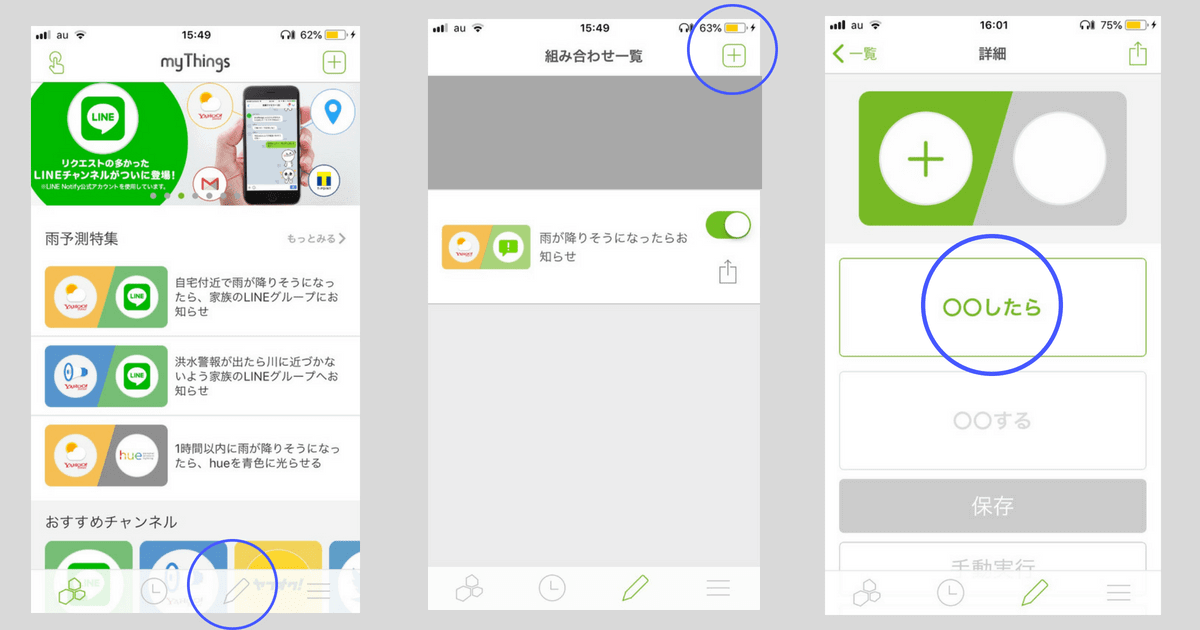
左の図から青丸をおしていってください。
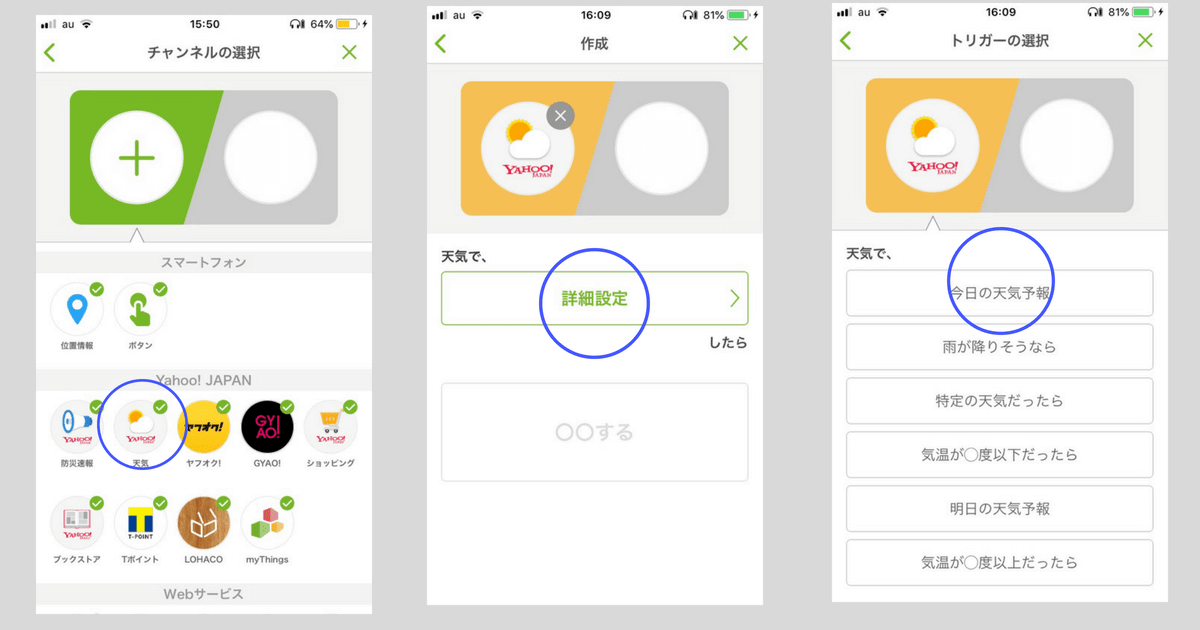
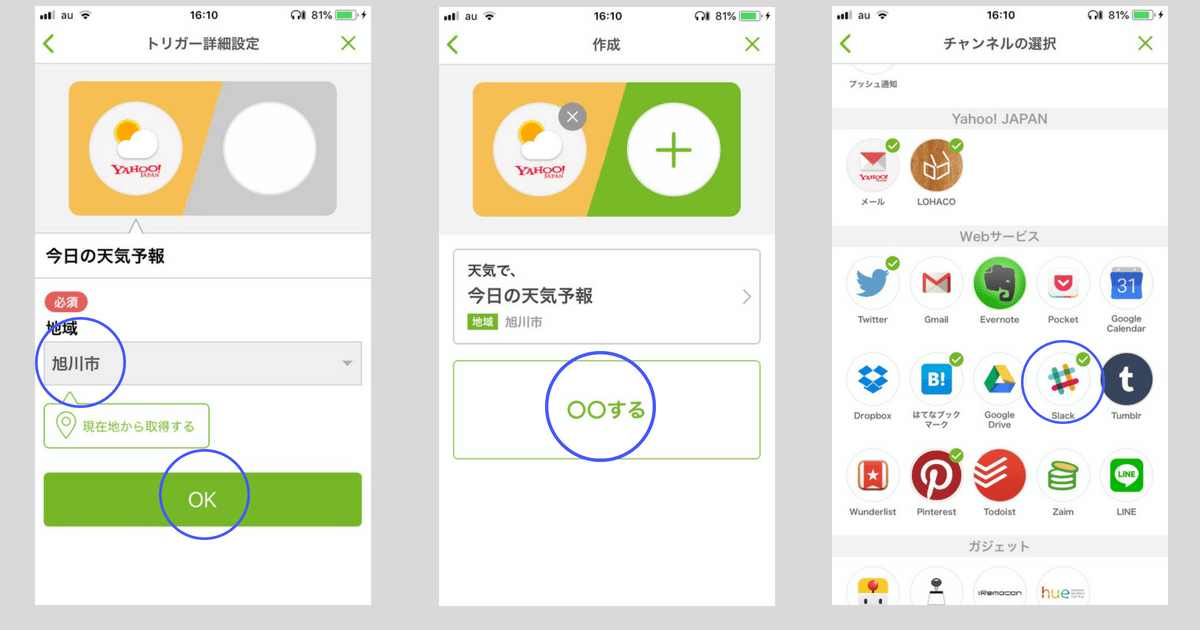
地域は天気を知りたい地域で設定してください。Slackを押したときにログインが必要になると思います。ログインしておいてください。
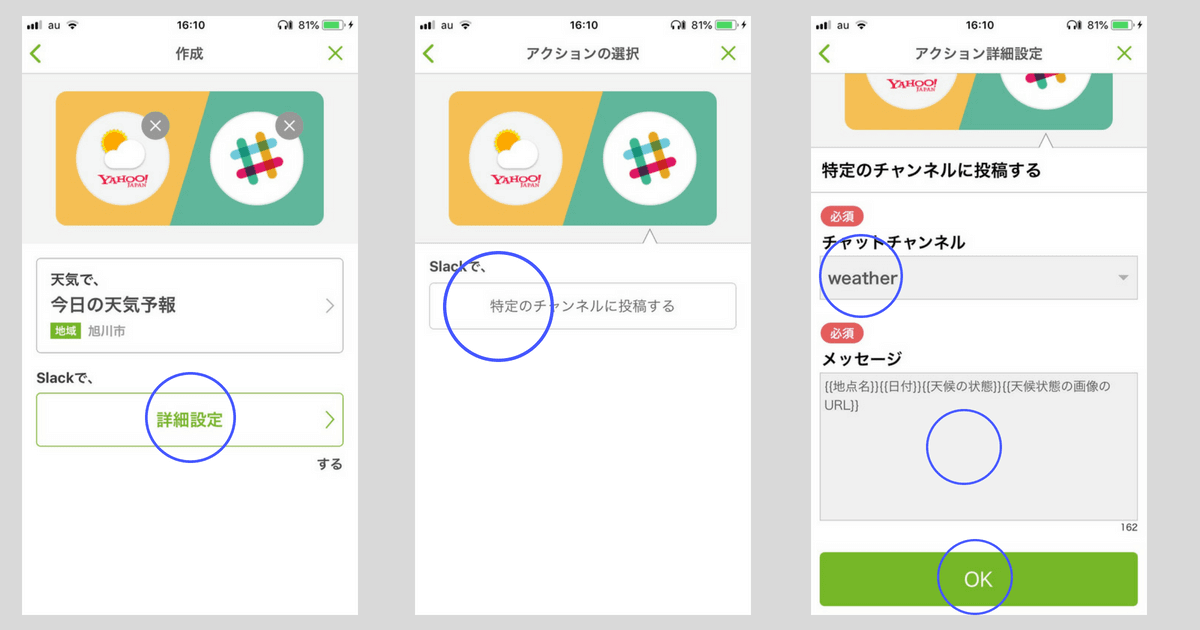
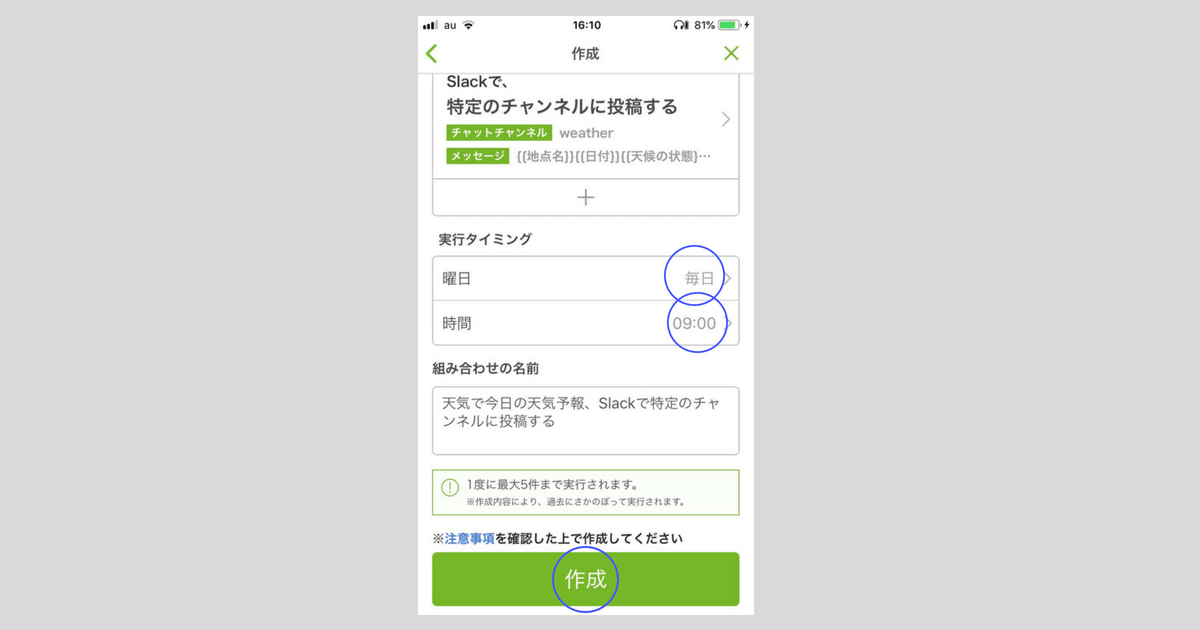
曜日と時間を自分の好みに設定して、作成を押してください。これで完成です。
設定を変えたい場合はその組み合わせを押せばOK
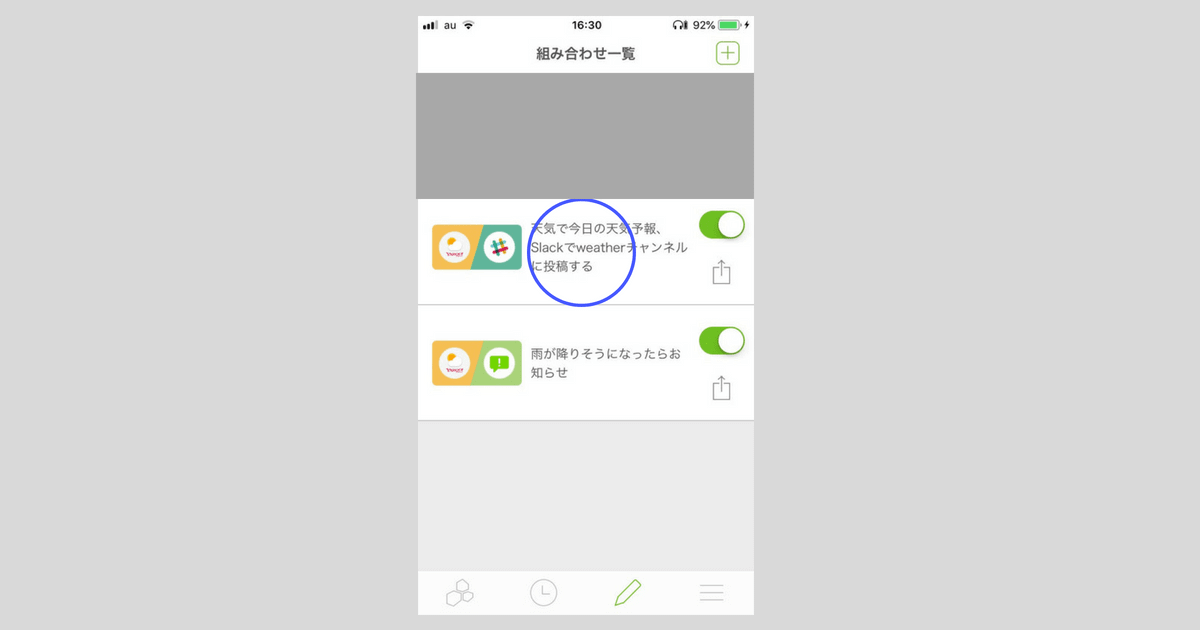
組み合わせを押せば、編集することができます。
myThingsでは他の組み合わせもできる
myThingsでは天気以外でも様々なものとSlackを組み合わせることができます。自分が便利だと思う組み合わせを探してみてください。
自分も便利だと思う機能があったら、追加します。
インスタグラムで特定のハッシュタグがついた画像をSlackに送る
難しくないのですが、画像が多めになってしまうので、他の記事にしましたん。

まとめ
- サイトの更新通知を受け取る
- Googleカレンダーの予定を受け取る
- アイデアをまとめる
- メモ・Todoリストを作る
- 毎日の天気を教えてもらう
- 特定のハッシュダグがついたInstagramの画像をSlackに送ってもらう
もっと工夫すれば便利になります。自分も思いついたら追記しますね。
以上さぎのみや(@saginomiya8)でした。

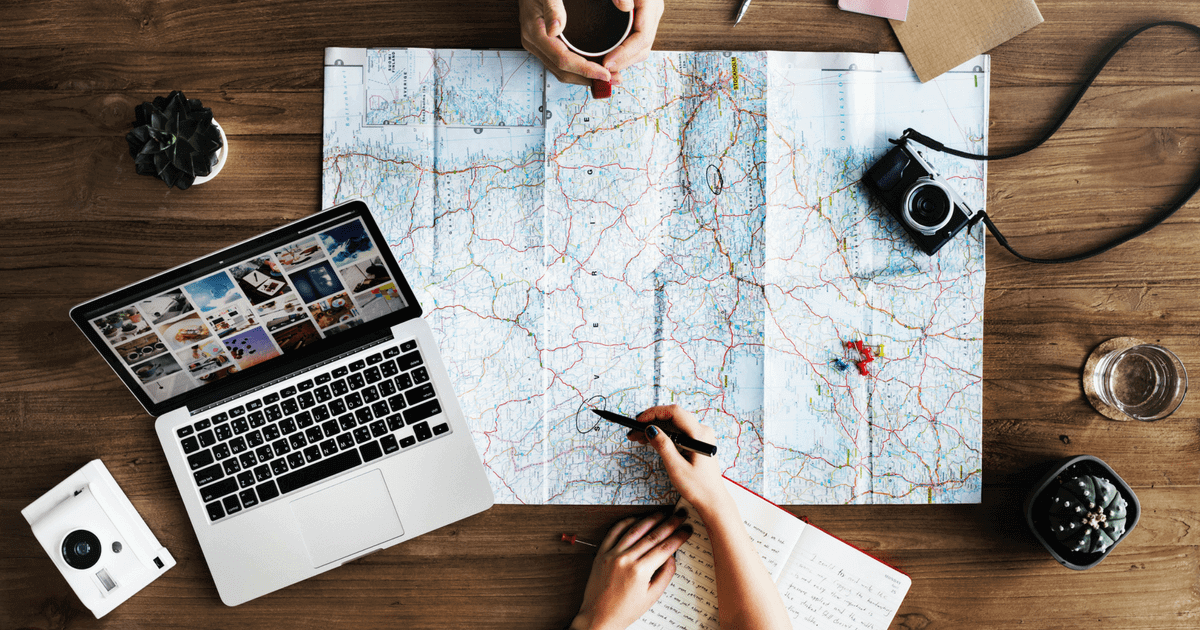



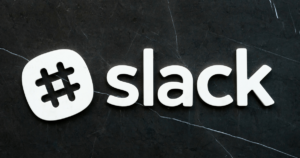



コメント